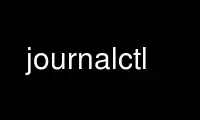
This is the command journalctl that can be run in the OnWorks free hosting provider using one of our multiple free online workstations such as Ubuntu Online, Fedora Online, Windows online emulator or MAC OS online emulator
PROGRAM:
NAME
journalctl - Query the systemd journal
SYNOPSIS
journalctl [OPTIONS...] [MATCHES...]
DESCRIPTION
journalctl may be used to query the contents of the systemd(1) journal as written by
systemd-journald.service(8).
If called without parameters, it will show the full contents of the journal, starting with
the oldest entry collected.
If one or more match arguments are passed, the output is filtered accordingly. A match is
in the format "FIELD=VALUE", e.g. "_SYSTEMD_UNIT=httpd.service", referring to the
components of a structured journal entry. See systemd.journal-fields(7) for a list of
well-known fields. If multiple matches are specified matching different fields, the log
entries are filtered by both, i.e. the resulting output will show only entries matching
all the specified matches of this kind. If two matches apply to the same field, then they
are automatically matched as alternatives, i.e. the resulting output will show entries
matching any of the specified matches for the same field. Finally, the character "+" may
appear as a separate word between other terms on the command line. This causes all matches
before and after to be combined in a disjunction (i.e. logical OR).
As shortcuts for a few types of field/value matches, file paths may be specified. If a
file path refers to an executable file, this is equivalent to an "_EXE=" match for the
canonicalized binary path. Similarly, if a path refers to a device node then match is
added for the kernel name of the device ("_KERNEL_DEVICE="). Also, matches for the kernel
names of all the parent devices are added automatically. Device node paths are not stable
across reboots, therefore match for the current boot id ("_BOOT_ID=") is always added as
well. Note that only the log entries for the existing device nodes maybe queried by
providing path to the device node.
Additional constraints may be added using options --boot, --unit=, etc., to further limit
what entries will be shown (logical AND).
Output is interleaved from all accessible journal files, whether they are rotated or
currently being written, and regardless of whether they belong to the system itself or are
accessible user journals.
The set of journal files which will be used can be modified using the --user, --system,
--directory, and --file options, see below.
All users are granted access to their private per-user journals. However, by default, only
root and users who are members of a few special groups are granted access to the system
journal and the journals of other users. Members of the groups "systemd-journal", "adm",
and "wheel" can read all journal files. Note that the two latter groups traditionally have
additional privileges specified by the distribution. Members of the "wheel" group can
often perform administrative tasks.
The output is paged through less by default, and long lines are "truncated" to screen
width. The hidden part can be viewed by using the left-arrow and right-arrow keys. Paging
can be disabled; see the --no-pager option and the "Environment" section below.
When outputting to a tty, lines are colored according to priority: lines of level ERROR
and higher are colored red; lines of level NOTICE and higher are highlighted; other lines
are displayed normally.
OPTIONS
The following options are understood:
--no-full, --full, -l
Ellipsize fields when they do not fit in available columns. The default is to show
full fields, allowing them to wrap or be truncated by the pager, if one is used.
The old options -l/--full are not useful anymore, except to undo --no-full.
-a, --all
Show all fields in full, even if they include unprintable characters or are very long.
-f, --follow
Show only the most recent journal entries, and continuously print new entries as they
are appended to the journal.
-e, --pager-end
Immediately jump to the end of the journal inside the implied pager tool. This implies
-n1000 to guarantee that the pager will not buffer logs of unbounded size. This may be
overridden with an explicit -n with some other numeric value, while -nall will disable
this cap. Note that this option is only supported for the less(1) pager.
-n, --lines=
Show the most recent journal events and limit the number of events shown. If --follow
is used, this option is implied. The argument is a positive integer or "all" to
disable line limiting. The default value is 10 if no argument is given.
--no-tail
Show all stored output lines, even in follow mode. Undoes the effect of --lines=.
-r, --reverse
Reverse output so that the newest entries are displayed first.
-o, --output=
Controls the formatting of the journal entries that are shown. Takes one of the
following options:
short
is the default and generates an output that is mostly identical to the formatting
of classic syslog files, showing one line per journal entry.
short-iso
is very similar, but shows ISO 8601 wallclock timestamps.
short-precise
is very similar, but shows timestamps with full microsecond precision.
short-monotonic
is very similar, but shows monotonic timestamps instead of wallclock timestamps.
verbose
shows the full-structured entry items with all fields.
export
serializes the journal into a binary (but mostly text-based) stream suitable for
backups and network transfer (see Journal Export Format[1] for more information).
json
formats entries as JSON data structures, one per line (see Journal JSON Format[2]
for more information).
json-pretty
formats entries as JSON data structures, but formats them in multiple lines in
order to make them more readable by humans.
json-sse
formats entries as JSON data structures, but wraps them in a format suitable for
Server-Sent Events[3].
cat
generates a very terse output, only showing the actual message of each journal
entry with no metadata, not even a timestamp.
--utc
Express time in Coordinated Universal Time (UTC).
-x, --catalog
Augment log lines with explanation texts from the message catalog. This will add
explanatory help texts to log messages in the output where this is available. These
short help texts will explain the context of an error or log event, possible
solutions, as well as pointers to support forums, developer documentation, and any
other relevant manuals. Note that help texts are not available for all messages, but
only for selected ones. For more information on the message catalog, please refer to
the Message Catalog Developer Documentation[4].
Note: when attaching journalctl output to bug reports, please do not use -x.
-q, --quiet
Suppresses all info messages (i.e. "-- Logs begin at ...", "-- Reboot --"), any
warning messages regarding inaccessible system journals when run as a normal user.
-m, --merge
Show entries interleaved from all available journals, including remote ones.
-b [ID][±offset], --boot=[ID][±offset]
Show messages from a specific boot. This will add a match for "_BOOT_ID=".
The argument may be empty, in which case logs for the current boot will be shown.
If the boot ID is omitted, a positive offset will look up the boots starting from the
beginning of the journal, and an equal-or-less-than zero offset will look up boots
starting from the end of the journal. Thus, 1 means the first boot found in the
journal in chronological order, 2 the second and so on; while -0 is the last boot, -1
the boot before last, and so on. An empty offset is equivalent to specifying -0,
except when the current boot is not the last boot (e.g. because --directory was
specified to look at logs from a different machine).
If the 32-character ID is specified, it may optionally be followed by offset which
identifies the boot relative to the one given by boot ID. Negative values mean earlier
boots and positive values mean later boots. If offset is not specified, a value of
zero is assumed, and the logs for the boot given by ID are shown.
--list-boots
Show a tabular list of boot numbers (relative to the current boot), their IDs, and the
timestamps of the first and last message pertaining to the boot.
-k, --dmesg
Show only kernel messages. This implies -b and adds the match "_TRANSPORT=kernel".
-t, --identifier=SYSLOG_IDENTIFIER
Show messages for the specified syslog identifier SYSLOG_IDENTIFIER.
This parameter can be specified multiple times.
-u, --unit=UNIT|PATTERN
Show messages for the specified systemd unit UNIT (such as a service unit), or for any
of the units matched by PATTERN. If a pattern is specified, a list of unit names found
in the journal is compared with the specified pattern and all that match are used. For
each unit name, a match is added for messages from the unit ("_SYSTEMD_UNIT=UNIT"),
along with additional matches for messages from systemd and messages about coredumps
for the specified unit.
This parameter can be specified multiple times.
--user-unit=
Show messages for the specified user session unit. This will add a match for messages
from the unit ("_SYSTEMD_USER_UNIT=" and "_UID=") and additional matches for messages
from session systemd and messages about coredumps for the specified unit.
This parameter can be specified multiple times.
-p, --priority=
Filter output by message priorities or priority ranges. Takes either a single numeric
or textual log level (i.e. between 0/"emerg" and 7/"debug"), or a range of
numeric/text log levels in the form FROM..TO. The log levels are the usual syslog log
levels as documented in syslog(3), i.e. "emerg" (0), "alert" (1), "crit" (2),
"err" (3), "warning" (4), "notice" (5), "info" (6), "debug" (7). If a single log level
is specified, all messages with this log level or a lower (hence more important) log
level are shown. If a range is specified, all messages within the range are shown,
including both the start and the end value of the range. This will add "PRIORITY="
matches for the specified priorities.
-c, --cursor=
Start showing entries from the location in the journal specified by the passed cursor.
--after-cursor=
Start showing entries from the location in the journal after the location specified by
the passed cursor. The cursor is shown when the --show-cursor option is used.
--show-cursor
The cursor is shown after the last entry after two dashes:
-- cursor: s=0639...
The format of the cursor is private and subject to change.
-S, --since=, -U, --until=
Start showing entries on or newer than the specified date, or on or older than the
specified date, respectively. Date specifications should be of the format "2012-10-30
18:17:16". If the time part is omitted, "00:00:00" is assumed. If only the seconds
component is omitted, ":00" is assumed. If the date component is omitted, the current
day is assumed. Alternatively the strings "yesterday", "today", "tomorrow" are
understood, which refer to 00:00:00 of the day before the current day, the current
day, or the day after the current day, respectively. "now" refers to the current
time. Finally, relative times may be specified, prefixed with "-" or "+", referring to
times before or after the current time, respectively. For complete time and date
specification, see systemd.time(7).
-F, --field=
Print all possible data values the specified field can take in all entries of the
journal.
-N, --fields
Print all field names currently used in all entries of the journal.
--system, --user
Show messages from system services and the kernel (with --system). Show messages from
service of current user (with --user). If neither is specified, show all messages that
the user can see.
-M, --machine=
Show messages from a running, local container. Specify a container name to connect to.
-D DIR, --directory=DIR
Takes a directory path as argument. If specified, journalctl will operate on the
specified journal directory DIR instead of the default runtime and system journal
paths.
--file=GLOB
Takes a file glob as an argument. If specified, journalctl will operate on the
specified journal files matching GLOB instead of the default runtime and system
journal paths. May be specified multiple times, in which case files will be suitably
interleaved.
--root=ROOT
Takes a directory path as an argument. If specified, journalctl will operate on
catalog file hierarchy underneath the specified directory instead of the root
directory (e.g. --update-catalog will create ROOT/var/lib/systemd/catalog/database).
--new-id128
Instead of showing journal contents, generate a new 128-bit ID suitable for
identifying messages. This is intended for usage by developers who need a new
identifier for a new message they introduce and want to make recognizable. This will
print the new ID in three different formats which can be copied into source code or
similar.
--header
Instead of showing journal contents, show internal header information of the journal
fields accessed.
--disk-usage
Shows the current disk usage of all journal files. This shows the sum of the disk
usage of all archived and active journal files.
--vacuum-size=, --vacuum-time=, --vacuum-files=
Removes archived journal files until the disk space they use falls below the specified
size (specified with the usual "K", "M", "G" and "T" suffixes), or all journal files
contain no data older than the specified timespan (specified with the usual "s",
"min", "h", "days", "months", "weeks" and "years" suffixes), or no more than the
specified number of separate journal files remain. Note that running --vacuum-size=
has only an indirect effect on the output shown by --disk-usage, as the latter
includes active journal files, while the vacuuming operation only operates on archived
journal files. Similarly, --vacuum-files= might not actually reduce the number of
journal files to below the specified number, as it will not remove active journal
files. --vacuum-size=, --vacuum-time= and --vacuum-files= may be combined in a single
invocation to enforce any combination of a size, a time and a number of files limit on
the archived journal files. Specifying any of these three parameters as zero is
equivalent to not enforcing the specific limit, and is thus redundant.
--list-catalog [128-bit-ID...]
List the contents of the message catalog as a table of message IDs, plus their short
description strings.
If any 128-bit-IDs are specified, only those entries are shown.
--dump-catalog [128-bit-ID...]
Show the contents of the message catalog, with entries separated by a line consisting
of two dashes and the ID (the format is the same as .catalog files).
If any 128-bit-IDs are specified, only those entries are shown.
--update-catalog
Update the message catalog index. This command needs to be executed each time new
catalog files are installed, removed, or updated to rebuild the binary catalog index.
--setup-keys
Instead of showing journal contents, generate a new key pair for Forward Secure
Sealing (FSS). This will generate a sealing key and a verification key. The sealing
key is stored in the journal data directory and shall remain on the host. The
verification key should be stored externally. Refer to the Seal= option in
journald.conf(5) for information on Forward Secure Sealing and for a link to a
refereed scholarly paper detailing the cryptographic theory it is based on.
--force
When --setup-keys is passed and Forward Secure Sealing (FSS) has already been
configured, recreate FSS keys.
--interval=
Specifies the change interval for the sealing key when generating an FSS key pair with
--setup-keys. Shorter intervals increase CPU consumption but shorten the time range of
undetectable journal alterations. Defaults to 15min.
--verify
Check the journal file for internal consistency. If the file has been generated with
FSS enabled and the FSS verification key has been specified with --verify-key=,
authenticity of the journal file is verified.
--verify-key=
Specifies the FSS verification key to use for the --verify operation.
--sync
Asks the journal daemon to write all yet unwritten journal data to the backing file
system and synchronize all journals. This call does not return until the
synchronization operation is complete. This command guarantees that any log messages
written before its invocation are safely stored on disk at the time it returns.
--flush
Asks the journal daemon to flush any log data stored in /run/log/journal into
/var/log/journal, if persistent storage is enabled. This call does not return until
the operation is complete. Note that this call is idempotent: the data is only flushed
from /run/log/journal into /var/log/journal once during system runtime, and this
command exits cleanly without executing any operation if this has already has
happened. This command effectively guarantees that all data is flushed to
/var/log/journal at the time it returns.
--rotate
Asks the journal daemon to rotate journal files. This call does not return until the
rotation operation is complete.
-h, --help
Print a short help text and exit.
--version
Print a short version string and exit.
--no-pager
Do not pipe output into a pager.
EXIT STATUS
On success, 0 is returned; otherwise, a non-zero failure code is returned.
ENVIRONMENT
$SYSTEMD_PAGER
Pager to use when --no-pager is not given; overrides $PAGER. Setting this to an empty
string or the value "cat" is equivalent to passing --no-pager.
$SYSTEMD_LESS
Override the default options passed to less ("FRSXMK").
EXAMPLES
Without arguments, all collected logs are shown unfiltered:
journalctl
With one match specified, all entries with a field matching the expression are shown:
journalctl _SYSTEMD_UNIT=avahi-daemon.service
If two different fields are matched, only entries matching both expressions at the same
time are shown:
journalctl _SYSTEMD_UNIT=avahi-daemon.service _PID=28097
If two matches refer to the same field, all entries matching either expression are shown:
journalctl _SYSTEMD_UNIT=avahi-daemon.service _SYSTEMD_UNIT=dbus.service
If the separator "+" is used, two expressions may be combined in a logical OR. The
following will show all messages from the Avahi service process with the PID 28097 plus
all messages from the D-Bus service (from any of its processes):
journalctl _SYSTEMD_UNIT=avahi-daemon.service _PID=28097 + _SYSTEMD_UNIT=dbus.service
Show all logs generated by the D-Bus executable:
journalctl /usr/bin/dbus-daemon
Show all kernel logs from previous boot:
journalctl -k -b -1
Show a live log display from a system service apache.service:
journalctl -f -u apache
Use journalctl online using onworks.net services
